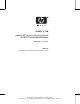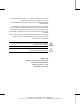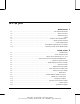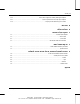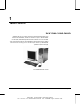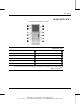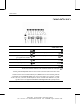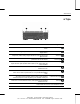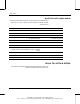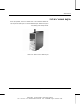מדריך חומרה קומפאקHP מחשבים אישיים עסקיים של dc7600 Convertible Minitower 384568-BB1 :מק"ט מסמך 2005 מאי .חוברת זו מספקת מידע בסיסי לשדרוג דגם זה של המחשב Writer: Milim Saved By: Milim Saved Date: 29/03/05 File : a-intro.
© 2005כל הזכויות שמורות לחברת .Hewlett-Packard Development, L.P. המידע הכלול בזאת נתון לשינויים ללא הודעה מראש. מיקרוסופט וחלונות הם סימנים מסחריים של חברת מיקרוסופט בארה"ב ובמדינות אחרות. כתבי האחריות היחידים החלים על מוצרים ושירותים של HPמפורטים במפורש בהצהרות האחריות הנלוות לאותם מוצרים ושירותים .אין להבין מתוך הכתוב לעיל כי תחול על המוצר אחריות נוספת כלשהי .חברת HPלא תישא בכל אחריות שהיא לשגיאות טכניות או לשגיאות עריכה או להשמטות במסמך זה.
תוכן עניינים 1תכונות המוצר תכונות תצורה סטנדרטיות 1-1 ................................................................................................................... רכיבי הלוח הקדמי 1-2 .............................................................................................................................. רכיבי הלוח האחורי 1-3 ............................................................................................................................. מקלדת 1-4 ...............
תוכן עניינים התקנת התקן אחסון אופטי או התקן בר-הסרה אחר 2-24 ........................................................................ התקנת דיסק קשיח SATAבתא כונן 3.5אינץ' 2-27 ................................................................................ הסרת דיסק קשיח מתא הדיסק הקשיח 2-30 .......................................................................................... א מפרטים ב החלפת סוללה ג התקני נעילת אבטחה התקנת מנעול אבטחה ..................................
1 תכונות המוצר תכונות תצורה סטנדרטיות ניתן להסב בקלות את מחשב Convertible Minitowerשל HPקומפאק למחשב שולחני .ייתכן כי התכונות יהיו שונות ,בהתאם לדגם .לרשימה מלאה של כל רכיבי החומרה והתוכנה המותקנים במחשב ,הפעל את כלי האבחון )הכלול בחלק מדגמי המחשבים בלבד( .הוראות לשימוש בכלי העזר מופיעות במדריך לאיתור תקלות שבDocumentation and Diagnostics CD- )תקליטור התיעוד והאבחון(. תצורת Convertible Minitower מדריך חומרה www.hp.
תכונות המוצר רכיבי הלוח הקדמי תצורת הכוננים משתנה בהתאם לדגם.
תכונות המוצר רכיבי הלוח האחורי רכיבי הלוח האחורי מחבר כבל המתח מחבר מקבילי מחבר לעכבר ) PS/2ירוק( מחבר לצג מחבר למקלדת ) PS/2סגול( מחבר ליציאה )עבור התקני שמע המתחברים לחשמל( )ירוק( USB מחבר טורי מחבר כניסת שמע )כחול( מחבר למיקרופון )ורוד( מחבר רשת RJ-45 אופן הסידור של המחברים ומספרם יכולים להשתנות בהתאם לדגם המחשב. מחבר הצג של לוח המערכת אינו פעיל כאשר כרטיס גרפי מסוג PCI Expressמותקן במחשב.
תכונות המוצר מקלדת רכיבי המקלדת מקשי פונקציות משמשים לביצוע פונקציות מיוחדות ,בהתאם ליישום התוכנה שבו נעשה שימוש. מקשי עריכה כוללים את המקשים הבאיםEnd ,Delete ,Page Up ,Home ,Insert : ו.Page Down- נורות מצב מציינות את מצב הגדרות המחשב והמקלדת )Caps Lock ,Num Lock ו.(Scroll Lock- מקשי ספרות פועלים כמו לוח ספרות במחשבון. מקשי חצים משמשים לניווט במסמך או באתר אינטרנט .
תכונות המוצר שימוש במקש הלוגו של חלונות השתמש במקש לוגו של חלונות בצירוף עם מקשים אחרים לביצוע פונקציות מסוימות של מערכת ההפעלה חלונות .עיין בסעיף "מקלדת" לזיהוי מקש הלוגו של חלונות.
תכונות המוצר מיקום המספר הסידורי לכל מחשב יש מספר סידורי ייחודי ומספר זיהוי מוצר ,הממוקם על הכיסוי העליון של המחשב .הקפד שמספרים אלה יהיו בידך בשעת יצירת קשר עם שירות לקוחות לצורך קבלת עזרה. מיקום המספר הסידורי ומספר זיהוי המוצר 1-6 www.hp.com Writer: Milim Saved By: Milim Saved Date: 29/03/05 File : c-ch01.
תכונות המוצר החלפה מ Minitower-לתצורת מחשב שולחני .1 .2 .3 .4 .5 .6 אם נעלת את מנעול הכיסוי החכם ,הפעל את המחשב מחדש והשתמש בכלי העזר ) Computer Setupהגדרות המחשב( לפתיחת הנעילה. כבה את המחשב כהלכה באמצעות מערכת ההפעלה ,וכבה את ההתקנים החיצוניים .נתק את כבל המתח משקע החשמל ,ונתק את ההתקנים החיצוניים. הסר את לוח הגישה של המחשב ,כמתואר בסעיף "הסרת לוח הגישה של המחשב". הסר את הלוח הקדמי ,כמתואר בסעיף "הסרת הלוח הקדמי".
תכונות המוצר .7לפני התקנת כל כונן במארז ,סובב אותו בניצב לכונן 3.5אינץ' הפנימי. הכונן אמור להימצא במצב מקביל לתפס הכונן הירוק. התקנת כונן בתצורה של מחשב שולחני .8הכנס בעדינות את הכונן לתוך התא הריק העליון ביותר ,עד שהוא יינעל במקומו .לאחר הכנסת הכונן עד הסוף ,הוא ייתפס על-ידי תפס הכונן. חזור על צעד זה לכל כונן במערכת. זהירות :תא כונן 5.25אינץ' התחתון הוא עמוק פחות משני התאים העליונים .התא התחתון תומך בכונן שעומקו אינו עולה על 17ס"מ )6.
תכונות המוצר .11החזר למקומם את הלוחות העיוורים בכיוון המתאים לתצורת המחשב השולחני. .12החזר למקומו את הלוח התחתון )סובב אותו ב (90°-כשהלוגו פונה כלפי מטה. החלפה מ Minitower-לתצורת מחשב שולחני .13החזר למקומם את הלוח הקדמי ואת לוח הגישה של המחשב. .14חבר מחדש את הציוד החיצוני. .15אם אתה נוהג לנעול את מנעול המכסה החכם ,השתמש בכלי העזר ) Computer Setupהגדרות המחשב( כדי לנעול את המנעול ולהפעיל את חיישן המכסה החכם. מדריך חומרה www.hp.
תכונות המוצר החלפה ממחשב שולחני לתצורת Minitower .1 .2 .3 .4 .5 .6 אם נעלת את מנעול הכיסוי החכם ,הפעל את המחשב מחדש והשתמש בכלי העזר ) Computer Setupהגדרות המחשב( לפתיחת הנעילה. כבה את המחשב כהלכה באמצעות מערכת ההפעלה ,וכבה את ההתקנים החיצוניים .נתק את כבל המתח משקע החשמל ,ונתק את ההתקנים החיצוניים. הסר את לוח הגישה של המחשב ,כמתואר בסעיף "הסרת לוח הגישה של המחשב". הסר את הלוח הקדמי ,כמתואר בסעיף "הסרת הלוח הקדמי".
תכונות המוצר .7לפני התקנת כונן במארז ,סובב אותו בניצב לכונן 3.5אינץ' הפנימי. תחתית הכונן צריכה להימצא במצב מקביל לנועל הכונן הצהוב. התקנת כונן בתצורת Minitower .8הכנס בעדינות את הכונן לתוך התא הריק העליון ביותר ,עד שהוא יינעל במקומו .לאחר הכנסת הכונן עד הסוף ,הוא ייתפס על-ידי תפס הכונן. חזור על צעד זה לכל כונן במערכת. זהירות :תא כונן 5.25אינץ' התחתון הוא עמוק פחות משני התאים העליונים .התא התחתון תומך בכונן שעומקו אינו עולה על 17ס"מ ) 6.
תכונות המוצר .10הסר את הלוח המשני של הלוח ,כמתואר בסעיף "הסרת לוחות עיוורים". זהירות :החזק את הלוח הפנימי כשהוא ישר תוך משיכתו מתוך הלוח הקדמי .משיכת הלוח הפנימי בזווית עלולה לגרום נזק לפינים שמיישרים את הלוח הפנימי בתוך הלוח הקדמי. .11החזר למקומם את הלוחות העיוורים בכיוון המתאים לתצורת .minitower .12החזר למקומו את הלוח התחתון )סובב אותו ב (90°-כשהלוגו פונה כלפי מטה. החלפה ממחשב שולחני לתצורת Minitower .
2 שדרוגי חומרה תכונות שמישות המחשב כולל תכונות שיקלו עליך לשדרג ולתחזק אותו .אין צורך בכלים כלשהם לביצוע רוב תהליכי ההתקנה המתוארים בפרק זה. אזהרות והודעות זהירות לפני ביצוע שדרוג ,ודא שקראת היטב את כל ההוראות ,הודעות הזהירות והאזהרות שבמדריך זה. אזהרה :כדי להקטין סיכוני פגיעה אישית כתוצאה מהתחשמלות ו/או מנגיעה במשטחים חמים ,הקפד לנתק את כבל המתח משקע החשמל והנח לרכיבי המערכת הפנימיים להתקרר לפני שתיגע בהם.
שדרוגי חומרה ) Smart Cover Lockמנעול הכיסוי החכם( מנעול הכיסוי החכם הוא תכונה אופציונלית שקיימת בדגמים אחדים בלבד. מנעול הכיסוי החכם הוא מנעול כיסוי הנשלט על-ידי תוכנה ,באמצעות סיסמת ההתקנה .נעילה זו מונעת גישה לא חוקית לרכיבים הפנימיים של המחשב .המחשב מסופק כאשר מנעול הכיסוי החכם אינו נעול .למידע נוסף לגבי נעילה של מנעול הכיסוי החכם ,ראה מדריך לניהול שולחן העבודה ב) Documentation and Diagnostics CD-תקליטור התיעוד והאבחון(.
שדרוגי חומרה כדי לפתוח את לוח הגישה כאשר מנעול הכיסוי החכם מופעל: .1כבה את המחשב כהלכה באמצעות מערכת ההפעלה ,וכבה את ההתקנים החיצוניים. .2נתק את כבל המתח מהשקע ונתק את ההתקנים החיצוניים. .3תוך שימוש במפתח האל-כשל של הכיסוי החכם ,הסר את שני הברגים המאובטחים שמחברים את מנעול הכיסוי החכם לשלדה. הסרת בורגי מנעול הכיסוי החכם .4הסר את לוח הגישה של המחשב .עיין בסעיף "הסרת לוח הגישה של המחשב".
שדרוגי חומרה הסרת לוח הגישה של המחשב .1אם נעלת את מנעול הכיסוי החכם ,הפעל את המחשב מחדש והשתמש בכלי העזר ) Computer Setupהגדרות המחשב( לפתיחת הנעילה. .2כבה את המחשב כהלכה באמצעות מערכת ההפעלה ,וכבה את ההתקנים החיצוניים. .3נתק את כבל המתח מהשקע ונתק את ההתקנים החיצוניים. זהירות :לפני הסרת לוח הגישה מהמחשב ,ודא שהמחשב כבוי ושכבל המתח מנותק משקע החשמל. .4הנח את המחשב על בסיסו הרחב לצורך השגת יתר יציבות. .
שדרוגי חומרה החזרת לוח הגישה של המחשב למקומו .1הנח את המחשב על בסיסו הרחב לצורך השגת יתר יציבות. .2התאם את הלשוניות של לוח הגישה לחריצים במארז ,ולאחר מכן הסט את לוח הגישה קדימה ,עד שיינעל במקומו. החזרת לוח הגישה של המחשב למקומו .3אם אתה נוהג לנעול את מנעול המכסה החכם ,השתמש בכלי העזר ) Computer Setupהגדרות המחשב( כדי לנעול את המנעול ולהפעיל את חיישן המכסה החכם. מדריך חומרה www.hp.com Writer: Milim Saved By: Milim Saved Date: 29/03/05 File : d-ch02.
שדרוגי חומרה הסרת הלוח הקדמי .1 .2 .3 .4 אם נעלת את מנעול הכיסוי החכם ,הפעל את המחשב מחדש והשתמש בכלי העזר ) Computer Setupהגדרות המחשב( לפתיחת הנעילה. כבה את המחשב כהלכה באמצעות מערכת ההפעלה ,וכבה את ההתקנים החיצוניים .נתק את כבל המתח משקע החשמל ,ונתק את ההתקנים החיצוניים. הסר את לוח הגישה מהמחשב. דחף את שתי לשוניות השחרור כלפי מעלה ,והרחק את הלוח הקדמי ממקומו לשחררו כדי סיבובית ממארז המחשב בתנועה . הסרת הלוח הקדמי 2-6 www.
שדרוגי חומרה החזרת הלוח הקדמי למקומו בעת החזרת הלוח הקדמי למקומו ,ודא שהצירים בחלקו התחתון של המחשב ממוקמים כהלכה במארז והכנס את הלוח הקדמי בתנועה סיבובית בחזרה למקומו . החזרת הלוח הקדמי למקומו מדריך חומרה www.hp.com Writer: Milim Saved By: Milim Saved Date: 29/03/05 File : d-ch02.
שדרוגי חומרה הסרת לוחות עיוורים מהלוח הקדמי .1 .2 .3 .4 אם נעלת את מנעול הכיסוי החכם ,הפעל את המחשב מחדש והשתמש בכלי העזר ) Computer Setupהגדרות המחשב( לפתיחת הנעילה. כבה את המחשב כהלכה באמצעות מערכת ההפעלה ,וכבה את ההתקנים החיצוניים .נתק את כבל המתח משקע החשמל ,ונתק את ההתקנים החיצוניים. הסר את לוח הגישה והלוח הקדמי של המחשב. משוך בזהירות את הלוח הפנימי ,כשהלוחות העיוורים בתוכו ,והרחיקו מהלוח הקדמי .לאחר מכן הסר את הלוח העיוור המבוקש.
שדרוגי חומרה התקנת רכיבי זיכרון נוספים המחשב מגיע עם רכיבי DIMMהתומכים בקצב נתונים כפול ,2עם מודולי זיכרון גישה אקראית דינמי סינכרוני ).(DDR2-SDRAM רכיבי DIMM בחריצי הזיכרון שבלוח המערכת ניתן להתקין עד ארבעה רכיבי DIMM סטנדרטיים .בשקעי זיכרון אלה קיים לפחות רכיב DIMMאחד שהותקן מראש .לקבלת ניצול מרבי של רכיבי הזיכרון ,תוכל להתקין בלוח המערכת רכיבי זיכרון בנפח של עד 4 GBהמוגדרים במצב אפיק כפול לביצועים גבוהים.
שדרוגי חומרה אכלוס חריצי זיכרון DIMM המערכת תפעל באופן אוטומטי במצב אפיק יחיד ,במצב Asymmetricשל אפיק כפול ,או במצב Interleavedשל אפיק כפול לקבלת ביצועים טובים יותר ,תלוי באופן התקנת רכיבי .DIMM המערכת תפעל במצב אפיק יחיד כאשר חריצי ה DIMM-מאוכלסים באפיק אחד בלבד. המערכת תפעל במצב Asymmetricשל אפיק כפול אם קיבולת הזיכרון הכוללת של רכיבי ה DIMM-באפיק Aאינה שווה לקיבולת הזיכרון הכוללת של רכיבי ה DIMM-באפיק .
שדרוגי חומרה יש ארבעה שקעי DIMMבלוח המערכת ,עם שני שקעים לכל אפיק .השקעים נושאים את התוויות XMM3 ,XMM2 ,XMM1ו .XMM4-שקעים XMM1 ו XMM2-פועלים באפיק זיכרון .Aשקעים XMM3ו XMM4-פועלים באפיק זיכרון .B מיקומי שקעי רכיבי DIMM פריט מדריך חומרה תיאור צבע שקע שקע ,DIMM XMM1אפיק A שחור שקע ,DIMM XMM2אפיק A לבן שקע ,DIMM XMM3אפיק B שחור שקע ,DIMM XMM4אפיק B לבן www.hp.
שדרוגי חומרה התקנת רכיבי DIMM זהירות :המגעים של שקעי מודול הזיכרון מצופים זהב .בעת שדרוג הזיכרון, חשוב להשתמש ברכיבי זיכרון עם מגעים מוזהבים כדי למנוע שיתוך ו/או חמצון כתוצאה מאי-התאמה בין מתכות הבאות במגע זו עם זו. זהירות :חשמל סטטי עלול לגרום נזק לרכיבים האלקטרוניים של המחשב או לכרטיסים אופציונליים .לפני ביצוע הצעדים הבאים ,הקפד לפרוק מגופך חשמל סטטי על-ידי נגיעה בחפץ מתכתי מוארק כלשהו .למידע נוסף ,ראה נספח ד'" ,פריקת חשמל סטטי".
שדרוגי חומרה .6פתח את שני הנועלים של שקע מודול הזיכרון הזיכרון לשקע . ,והכנס את מודול התקנת DIMM ניתן להתקין מודול זיכרון בדרך אחת בלבד .ישר את החריץ שבמודול עם הלשונית שבשקע הזיכרון. להשגת ביצועים מרביים ,אכלס את החריצים כך שקיבולת הזיכרון של אפיק Aתהיה שווה לקיבולת הזיכרון באפיק .Bלדוגמה ,אם ברשותך רכיב DIMMאחד מותקן מראש בחריץ ,XMM1ואתה מוסיף רכיב DIMMשני ,מומלץ להתקין רכיב DIMMבעל קיבולת זיכרון שווה בחריץ XMM3או .XMM4 .
שדרוגי חומרה .8חזור על צעדים 6ו 7-להתקנת מודולים נוספים. .9החזר את לוח הגישה למקומו. .10אם אתה נוהג לנעול את מנעול המכסה החכם ,השתמש בכלי העזר ) Computer Setupהגדרות המחשב( כדי לנעול את המנעול ולהפעיל את חיישן המכסה החכם. על המחשב לזהות באופן אוטומטי את הזיכרון הנוסף ,בהפעלה הבאה של המחשב. 2-14 www.hp.com Writer: Milim Saved By: Milim Saved Date: 29/03/05 File : d-ch02.
שדרוגי חומרה התקנה או הסרה של כרטיס הרחבה המחשב כולל שני חריצים לכרטיסי הרחבה ,PCIשבהם ניתן להתקין כרטיס הרחבה נוסף באורך של 17.46ס"מ ) 6.875אינץ'( לכל היותר .המחשב כולל גם חריץ אחד לכרטיס הרחבה מסוג PCI Express x1וחריץ אחד לכרטיס הרחבה מסוג .
שדרוגי חומרה להתקנת כרטיס הרחבה: .1אם נעלת את מנעול הכיסוי החכם ,הפעל את המחשב מחדש והשתמש בכלי העזר ) Computer Setupהגדרות המחשב( לפתיחת הנעילה. .2כבה את המחשב כהלכה באמצעות מערכת ההפעלה ,וכבה את ההתקנים החיצוניים. .3נתק את כבל המתח מהשקע ואז נתק את ההתקנים החיצוניים. .4הסר את לוח הגישה מהמחשב. .5אתר את השקע הריק הנכון בלוח המערכת ,ואת חריץ ההרחבה המתאים בגב מארז המחשב. .
שדרוגי חומרה .7לפני התקנת כרטיס הרחבה ,הסר את כיסוי חריץ ההרחבה או את כרטיס ההרחבה הקיים. א .אם אתה מתקין כרטיס הרחבה בשקע ריק ,הסר את כיסוי חריץ ההרחבה המתאים בגב המארז .הסר את כיסוי חריץ ההרחבה מהחריץ הרצוי. הסרת כיסוי חריץ ההרחבה מדריך חומרה www.hp.com Writer: Milim Saved By: Milim Saved Date: 29/03/05 File : d-ch02.
שדרוגי חומרה ב .בעת הסרת כרטיס הרחבה סטנדרטי מסוג ,PCIהחזק את הכרטיס בקצותיו וטלטל אותו בזהירות הלוך ושוב ,עד לשחרור המחברים מהשקע .הוצא את הכרטיס ישר כלפי מעלה .היזהר שהכרטיס לא יישרט ממגע עם רכיבים אחרים. לפני הסרת כרטיס הרחבה ,נתק את כל הכבלים המחוברים לכרטיס ההרחבה. הסרת כרטיס הרחבה PCIסטנדרטי 2-18 www.hp.com Writer: Milim Saved By: Milim Saved Date: 29/03/05 File : d-ch02.
שדרוגי חומרה ג .בעת הסרת כרטיס ,PCI Express x16משוך את הזרוע בגב חריץ ההרחבה כדי להרחיקה מהכרטיס ,וטלטל בעדינות את הכרטיס הלוך ושוב ,עד לשחרור מלא של המחברים מהחריץ .הוצא את הכרטיס ישר כלפי מעלה .היזהר שהכרטיס לא יישרט ממגע עם רכיבים אחרים. לפני הסרת כרטיס הרחבה ,נתק את כל הכבלים המחוברים לכרטיס ההרחבה. הסרת כרטיס הרחבה מסוג PCI Express x16 .8אחסן את הכרטיס באריזה נגד חשמל סטטי. .9אם אינך מתקין כרטיס הרחבה חדש ,התקן את כיסוי חריץ ההרחבה לסגירת הפתח.
שדרוגי חומרה .10להתקנת כרטיס הרחבה חדש ,החלק את המסילה שבקצה הכרטיס לתוך החריץ שבגב המארז ולחץ כלפי מטה על הכרטיס עד שהוא ייכנס לשקע שבלוח המערכת. התקנת כרטיס הרחבה בשעת התקנת כרטיס הרחבה ,ודא שאתה לוחץ היטב על הכרטיס כדי שהכרטיס כולו יתמקם היטב בתוך שקע כרטיס ההרחבה. .11סגור את תפס הכרטיס וודא שהוא ננעל כהלכה. .12חבר כבלים חיצוניים לכרטיס שהותקן ,במקרה הצורך .חבר כבלים פנימיים ללוח המערכת ,בהתאם לצורך .
שדרוגי חומרה .15אם יש צורך בכך ,הגדר מחדש את תצורת המחשב .ראה מדריך לכלי העזר ) Computer Setupהגדרות המחשב( )(F10 ב) Documentation and Diagnostics CD-תקליטור התיעוד והאבחון( להוראות שימוש בכלי העזר .Computer Setup מיקומי הכוננים מיקום כוננים בדגמי DesktopוMinitower- שלושה תאים בגודל 5.25אינץ' ,חצי גובה ,עבור כוננים אופציונליים )תושבת להתקנת דיסק קשיח אופציונלי עבור תאי כוננים אלה ניתנת לרכישה מ(HP- תא סטנדרטי של 3.
שדרוגי חומרה התקנת כוננים נוספים המחשב תומך בשישה כוננים לכל היותר ,הניתנים להתקנה במגוון תצורות. כאשר אתה מתקין כוננים נוספים ,פעל לפי ההנחיות הבאות: יש לחבר את הדיסק הקשיח הראשי מסוג ) Serial ATA (SATAלבקר SATAהראשי בלוח המערכת שנקרא .P60 SATA 0חבר דיסק קשיח שני מסוג SATAלבקר SATAהמשני שנקרא .P61 SATA 1חבר כונן SATAשלישי ל P62 SATA 2-וכונן SATAרביעי ל.P63 SATA 3- HPאינה תומכת בחיבור דיסקים קשיחים מסוג SATAומסוג PATA בגודל 3.
שדרוגי חומרה זהירות :כדי למנוע אובדן נתונים וגרימת נזק למחשב או לכונן: אם אתה מתקין כונן קשיח או מסיר אותו ,כבה את מערכת ההפעלה בצורה מסודרת ,כבה את המחשב ונתק את כבל החשמל .אל תסיר את הדיסק הקשיח כשהמחשב דולק או נמצא במצב המתנה. לפני הטיפול בכונן ,הקפד לפרוק מגופך חשמל סטטי .בשעת טיפול בכונן, הימנע מנגיעה במחברים .לקבלת מידע נוסף על מניעת נזק הנובע מחשמל סטטי ,ראה נספח ד' "פריקת חשמל סטטי". טפל בכונן בזהירות ,והיזהר שלא להפיל אותו.
שדרוגי חומרה התקנת התקן אחסון אופטי או התקן בר-הסרה אחר כונן אופטי הוא כונן תקליטורים ,צורב תקליטורים ,כונן ,DVDאו כונן משולב לקריאה-וכתיבה של תקליטורים ו.DVD- .1 .2 .3 .4 אם נעלת את מנעול הכיסוי החכם ,הפעל את המחשב מחדש והשתמש בכלי העזר ) Computer Setupהגדרות המחשב( לפתיחת הנעילה. כבה את המחשב כהלכה באמצעות מערכת ההפעלה ,וכבה את ההתקנים החיצוניים .נתק את כבל המתח משקע החשמל ,והסר את לוח הגישה של המחשב. הסר את הלוח הקדמי.
שדרוגי חומרה התקנת כונן 5.25אינץ' במחשב ) Minitowerלמעלה( ובמחשב שולחני )למטה( .5התקן את הכונן בתא הכונן הרצוי באמצעות הכנסתו לחזית תא הכונן ; תפס הכונן ינעל אוטומטית את הכונן בתוך התא. זהירות :תא כונן 5.25אינץ' התחתון הוא עמוק פחות משני התאים העליונים .התא התחתון תומך בכונן שעומקו אינו עולה על 17ס"מ ) 6.7אינץ'( ,כולל הכבלים המתחברים לגב הכונן .אל תנסה להכניס כונן גדול יותר ,כגון כונן אופטי ,לתא התחתון .הדבר עלול לגרום נזק לכונן וללוח המערכת.
שדרוגי חומרה אם ברצונך להתקין כונן אופציונלי שלישי בתחתית תא הכוננים 5.25 אינץ' ,עליך להתקין גם כרטיס הרחבה עם בקר IDEוכבל נתונים )שאינו מסופק עם המחשב( ,משום שבקר IDEהמשני תומך בשני כוננים בלבד. אם אתה מתקין כונן אופציונלי שלישי ,ייתכן שיהיה עליך להסיר את הרצועה המאגדת את מחברי המתח הנוספים. .6חבר את כבל המתח ואת כבל הנתונים לגב הכונן. חיבור כבלי הכונן .7הסר את הלוח העיוור המתאים מתוך הלוח הפנימי של הלוח הקדמי. למידע נוסף ,ראה סעיף "הסרת לוחות עיוורים".
שדרוגי חומרה התקנת דיסק קשיח SATAבתא כונן 3.5אינץ' אם אתה מחליף דיסק קשיח ,הקפד לגבות את הנתונים בדיסק הקשיח הישן לפני שתסיר אותו ,כך שתוכל להעביר את הנתונים לדיסק הקשיח החדש. HPאינה תומכת בחיבור דיסקים קשיחים מסוג SATAומסוג PATA בגודל 3.5אינץ' באותה מערכת. כדי להתקין דיסק קשיח בתא 3.5אינץ': .1אם נעלת את מנעול הכיסוי החכם ,הפעל את המחשב מחדש והשתמש בכלי העזר ) Computer Setupהגדרות המחשב( לפתיחת הנעילה. .
שדרוגי חומרה .4הכנס את הדיסק הקשיח לתא הדיסק הקשיח .תפס הדיסק ינעל אוטומטית את הדיסק הקשיח בתוך התא. התקנת דיסק קשיח בתא הדיסק הקשיח זהירות :ודא שהברגים מתאימים לחריצים בתושבת הכונן .שימוש בכוח בשעת הכנסת כונן לתא הכונן עלול לגרום נזק לכונן. 2-28 www.hp.com Writer: Milim Saved By: Milim Saved Date: 29/03/05 File : d-ch02.
שדרוגי חומרה .5חבר את כבל המתח ואת כבל הנתונים לדיסק הקשיח. חיבור כבל המתח וכבל הנתונים לדיסק קשיח מסוג SATA .6חבר את הקצה השני של כבל הנתונים למחבר המתאים בלוח המערכת. אם במחשב שלך מותקן דיסק קשיח מסוג SATAבלבד ,תחילה עליך לחבר את הדיסק הקשיח למחבר בשם P60 SATA 0כדי למנוע בעיות בביצועי הדיסק הקשיח .בעת הוספת דיסק קשיח משני ,חבר את הקצה השני של כבל הנתונים למחבר לוח המערכת הנקרא .P61 SATA 1 .7החזר את לוח הגישה של המחשב למקומו. .
שדרוגי חומרה אם החלפת דיסק קשיח ראשי ,הכנס לכונן התקליטורים את תקליטור שחזור פלוס! לשחזור מערכת ההפעלה ,הדרייברים של התוכנות ויישומי התוכנה שהיו מותקנים קודם לכן במחשב .בצע את ההוראות המפורטות במדריך המצורף לתקליטור שחזור פלוס! .בתום תהליך השחזור ,התקן מחדש את הקבצים האישיים שלך ,שהכנת מהם גיבוי לפני החלפת הדיסק הקשיח. הסרת דיסק קשיח מתא הדיסק הקשיח .1 .2 .3 .
שדרוגי חומרה .5הסר את הכונן מתא הכונן בהתאם לצעדים הבאים: להסרת כונן אופטי בתצורת מחשב שולחני ,לחץ כלפי מטה על מנגנון והוצא את הכונן מתוך תא הכונן . נעילת הכונן הצהוב הסרת כונן אופטי בתצורת מחשב שולחני מדריך חומרה www.hp.com Writer: Milim Saved By: Milim Saved Date: 29/03/05 File : d-ch02.
שדרוגי חומרה להסרת כונן תקליטונים או כונן אופטי בתצורת ,minitowerמשוך של אותו כונן והוצא את הכונן את מנגנון נעילת הכונן הירוק מתוך תא הכונן . הסרת כונן אופטי או כונן תקליטונים בתצורת Minitower )באיור מוצג כונן אופטי( 2-32 www.hp.com Writer: Milim Saved By: Milim Saved Date: 29/03/05 File : d-ch02.
שדרוגי חומרה להסרת דיסק קשיח ,משוך כלפי מעלה את מנגנון נעילת הדיסק של אותו דיסק והוצא את הדיסק הקשיח מתא הדיסק הירוק הקשיח . הסרת דיסק קשיח .6אחסן את הדיסק הקשיח שהסרת באריזה נגד חשמל סטטי. מדריך חומרה www.hp.com Writer: Milim Saved By: Milim Saved Date: 29/03/05 File : d-ch02.
א מפרטים מחשב Convertible Minitowerשל HPקומפאק מידות תצורת Desktop גובה רוחב עומק )העומק יגדל במספר ס"מ אם המחשב מצויד בסגר לאבטחת יציאה( 6.6 in 17.65 in 17.8 in 16.7 cm 44.8 cm 45.2 cm מידות תצורת Tower גובה רוחב עומק )העומק יגדל במספר ס"מ אם המחשב מצויד בסגר לאבטחת יציאה( 17.65 in 6.6 in 17.8 in 44.8 cm 16.7 cm 45.2 cm משקל )בקירוב( 35 lb 15.
מפרטים מחשב Convertible Minitowerשל HPקומפאק )המשך( פיזור חום מרבי אופייני )מצב המתנה( 1,916 BTU/hr 375 BTU/hr 483 kg-cal/hr 95 kg-cal/hr אספקת מתח טווח מתח פעולה* טווח מתח נקוב תדר קו נקוב 115V 90-264 VAC 100-240 VAC 50-60 Hz 230V 90-264 VAC 100-240 VAC 50-60 Hz הספק יציאה 365 W 365 W הספק כניסה )מרבי( * 6A @ 100 VAC 3A @ 200 VAC *מערכת זו מופעלת באמצעות ספק כוח בעל גורם הספק אקטיבי מתוקן .
ב החלפת סוללה הסוללה המגיעה עם המחשב מספקת מתח לשעון הפנימי של המחשב .בשעת החלפת סוללה ,השתמש בסוללה שוות ערך לסוללה המקורית שסופקה לך יחד עם המחשב .המחשב מצויד בסוללת ליתיום 3וולט. ניתן להאריך את חיי סוללת הליתיום באמצעות חיבור המחשב לשקע ז"ח פעיל .בסוללת הליתיום נעשה שימוש רק כשהמחשב אינו מחובר למקור ז"ח. אזהרה :במחשב זה מותקנת סוללה פנימית מסוג ליתיום דיוקסיד מנגן. קיימת סכנת שריפה וכוויות עקב טיפול לא נאות בסוללה .
החלפת סוללה זהירות :חשמל סטטי עלול לגרום נזק לרכיבים האלקטרוניים של המחשב או לציוד אופציונלי .לפני ביצוע הצעדים הבאים ,הקפד לפרוק מגופך חשמל סטטי על-ידי נגיעה בחפץ מתכתי מוארק כלשהו. .1אם נעלת את מנעול המכסה החכם ,השתמש בכלי העזר Computer Setup )הגדרות המחשב( כדי לפתוח את הנעילה ולהשבית את חיישן המכסה החכם. .2כבה את המחשב כהלכה באמצעות מערכת ההפעלה ,ולאחר מכן כבה את ההתקנים החיצוניים .נתק את כבל המתח משקע החשמל ,ונתק את ההתקנים החיצוניים .
החלפת סוללה סוג 2 א .כדי לשחרר את הסוללה מהתא ,לחץ על תפס המתכת הבולט מעבר לקצה הסוללה .כשהסוללה תתרומם ,הוצא אותה החוצה . ב .כדי להכניס סוללה חדשה ,החלק קצה אחד של הסוללה החלופית מתחת לדופן התא ,כשצדה החיובי של הסוללה פונה כלפי מעלה. דחף את הקצה השני כלפי מטה ,עד שהתפס ייסגר על גבי הקצה השני של הסוללה . הסרה והחלפה של סוללת מטבע )סוג (2 מדריך חומרה www.hp.com Writer: Milim Saved By: Milim Saved Date: 29/03/05 File : f-appb.
החלפת סוללה סוג 3 שמחזיק את הסוללה במקומה ,והסר את א .משוך לאחור את התפס הסוללה . ב .הכנס סוללה חדשה והחזר את התפס למקומו. הסרת סוללת מטבע )סוג (3 לאחר החלפת הסוללה ,בצע את השלבים הבאים להשלמת התהליך. .5החזר את לוח הגישה של המחשב למקומו. .6חבר את המחשב למקור מתח והפעל את המחשב. .7הגדר מחדש את התאריך והשעה ,את הסיסמאות ואת כל הגדרות המחשב המיוחדות ,באמצעות ) Computer Setupהגדרות המחשב( .
ג התקני נעילת אבטחה למידע על תכונות אבטחת הנתונים ,עיין במדריך לכלי העזר ) Computer Setupהגדרות המחשב( ) (F10ובמדריך לניהול שולחן העבודה ב) Documentation and Diagnostics CD-תקליטור התיעוד והאבחון(, ובמדריך ) HP ProtectTools Security Managerבדגמים אחדים( בכתובת .www.hp.com התקנת מנעול אבטחה ניתן להשתמש במנעולי האבטחה המתוארים להלן ובעמודים הבאים כדי לאבטח את מחשב .Convertible Minitower מנעול הכבל התקנת מנעול כבל מדריך חומרה www.hp.
התקני נעילת אבטחה מנעול תלוי התקנת מנעול תלוי מדריך חומרה www.hp.com Writer: Milim Saved By: Milim Saved Date: 29/03/05 File : g-appc.
התקני נעילת אבטחה תפס נעילה של מארז אוניברסלי ללא כבל אבטחה . העבר את כבלי המקלדת והעכבר דרך המנעול.1 3-ג www.hp.com Writer: Milim Saved By: Milim Saved Date: 29/03/05 File : g-appc.
התקני נעילת אבטחה .2הברג את המנעול למארז באמצעות הברגים שסופקו. ודחף את הלחצן פנימה .3הכנס את המחבר למנעול השתמש במפתח המצורף לשחרור הנעילה. ג4- www.hp.com Writer: Milim Saved By: Milim Saved Date: 29/03/05 File : g-appc.doc Job : Hardware Reference Guide Part : -384568BB1 Pages: 7 Words: 174 לביצוע הנעילה.
התקני נעילת אבטחה עם כבל אבטחה .1חזק את כבל האבטחה על-ידי כריכתו סביב חפץ יציב. .2העבר את כבלי המקלדת והעכבר דרך המנעול. מדריך חומרה www.hp.com Writer: Milim Saved By: Milim Saved Date: 29/03/05 File : g-appc.
התקני נעילת אבטחה .3הברג את המנעול למארז באמצעות הברגים שסופקו. .4הכנס את הקצה עם התקע של כבל האבטחה למנעול ,ודחף את כדי לתפוס את המנעול .השתמש במפתח המצורף הלחצן פנימה לשחרור הנעילה. ג6- www.hp.com Writer: Milim Saved By: Milim Saved Date: 03/04/05 File : g-appc.
ד פריקת חשמל סטטי פריקה של חשמל סטטי מאצבע או ממוליך אחר עלולה לגרום נזק ללוחות המערכת או להתקנים אחרים הרגישים לחשמל סטטי .סוג זה של נזק עלול לקצר את אורך חיי ההתקן. מניעת נזק כתוצאה מחשמל סטטי כדי למנוע נזק מחשמל אלקטרוסטטי ,הקפד על אמצעי הזהירות הבאים: הימנע מנגיעה במוצרים על-ידי העברה ואחסון המוצרים באריזות נגד חשמל סטטי. שמור רכיבים הרגישים לחשמל סטטי באריזות מתאימות עד להעברתם לתחנות עבודה נטולות חשמל סטטי.
פריקת חשמל סטטי השתמש ברצועות עקב ,ברצועות אצבע או ברצועות מגף בתחנות עבודה של עמידה .חבוש את הרצועות על שתי הרגליים בעת עמידה על רצפה בעלת מוליכות או על גבי שטיחי רצפה מפזרים. השתמש בכלי עבודה בעלי מוליכות חשמלית. השתמש בערכת שירות ניידת המצוידת במשטח עבודה מתקפל עם תכונות של פיזור חשמל סטטי. אם אין ברשותך ציוד כמתואר לעיל המאפשר לבצע חיבור הארקה נכון, התקשר לספק שירות מורשה של .HP לקבלת מידע נוסף לגבי חשמל סטטי ,התקשר לספק ,למשווק או לאיש שירות מורשה של .
ה הנחיות לתפעול המחשב, טיפול שגרתי והכנה למשלוח הנחיות לתפעול המחשב וטיפול שגרתי פעל בהתאם להנחיות אלה כדי להתקין ולטפל כראוי במחשב ובצג: הרחק את המחשב מתנאי לחות חריגים ,מאור שמש ישיר ,וממצבי חום וקור קיצוניים .למידע על טווח הטמפרטורות ורמות הלחות המומלצות לגבי המחשב ,ראה נספח א'" ,מפרטים" ,במדריך זה. הפעל את המחשב כשהוא מונח על משטח יציב וישר .השאר מרווח של כ 10.2-ס"מ בכל צידי המחשב הכוללים פתחי אוורור ומעל לצג ,כדי לאפשר זרימה חופשית של אוויר.
הנחיות לתפעול המחשב, טיפול שגרתי והכנה למשלוח כבה את המחשב לפני ביצוע אחת מהפעולות הבאות: נגב את החלק החיצוני של המחשב בעזרת מטלית רכה ולחה ,בהתאם לצורך .שימוש בחומרי ניקוי עלול להזיק לצבע או לגימור של המחשב. נקה מעת לעת את פתחי האוורור בכל צידי המחשב .סיבים ,אבק וגופים זרים אחרים עלולים לחסום את פתחי האוורור ולהגביל את זרימת האוויר. אמצעי זהירות לכונן אופטי הקפד על מילוי ההנחיות הבאות בעת הפעלת הכונן האופטי או בעת ניקויו.
הנחיות לתפעול המחשב, טיפול שגרתי והכנה למשלוח הכנה למשלוח פעל בהתאם להמלצות הבאות בשעת הכנת המחשב למשלוח: .1בצע גיבוי ברשת או על גבי מדיה שליפה לקבצים שבדיסק הקשיח .ודא כי אמצעי הגיבוי אינו חשוף לשדות חשמליים או מגנטיים בשעת האחסון או המשלוח. הכונן הקשיח ננעל באופן אוטומטי עם כיבוי המחשב. .2 .3 .4 .5 .6 הסר ואחסן בנפרד כל תקליטון שבכונן התקליטונים. הכנס לכונן התקליטונים תקליטון ריק כדי להגן על הכונן בשעת משלוח.
אינדקס התקני 2-22 ,Parallel ATA א אבטחה מנעול כבל ,ג1- מנעול תלוי ,ג2- תפס נעילת מארז ,ג3- ד דיסק קשיח ברגים מובילים2-27 , התקנת 2-27 ,SATA חיבור כבלי 2-29 ,SATA נורת הפעלה1-2 , שחזור2-30 , ה החלפת סוללה ,ב1- הכנה למשלוח ,ה3- הנחיות אוורור ,ה1- הסרה כוננים מתא הכוננים2-30 , כיסוי חריץ הרחבה2-17 , כרטיס הרחבה2-15 , לוח גישה למחשב2-4 , לוח קדמי2-6 , לוחות עיוורים2-8 , מנעול מכסה חכם2-2 , סוללה ,ב1-
אינדקס 2-15 ,PCI הסרה2-15 , התקנה2-15 , מיקומי חריצים2-15 , ל מפרטים זיכרון2-9 , מחשב ,א1- מפתח FailSafeלכיסוי חכם2-2 , מקלדת מחבר1-3 , רכיבים1-4 , מקש יישומים1-4 , מקש לוגו של חלונות מיקומים1-4 , פונקציות1-5 , לוח אחורי ,רכיבים1-3 , לוח גישה הסרה2-4 , נעילה ושחרור ;2-2 ,ג1- לוח קדמי החזרה למקום2-7 , הסרה2-6 , לוחות עיוורים2-8 , לוח קדמי ,רכיבים1-2 , לוח ראה לוח קדמי.
אינדקס ש 1-; ג2-2 ,שחרור נעילה של לוח גישה 1-10 ;1-7 ,שינוי תצורת מחשב ת 1-10 ,minitower תצורת 1-7 ,תצורת מחשב שולחני S SATA 2-27 ,התקנת דיסק קשיח 2-29 ,חיבור כבלים 3-אינדקס www.hp.com Writer: Milim Saved By: Milim Saved Date: 03/04/05 File : j-index.